大家好,我是逆水。今天为大家讲解东方情怀——新中式卧室夜景。
在这个案例中,我们将制作中国风的风格。
一般来说,新中式风格,并非完全意义上的复古,而是通过中式风格的特征,表达清雅含蓄,端庄风华的东式精神境界。
而新中式风格,一方面保持了中国传统文化的意义,另一方面添加了一系列的现代元素。这样现代元素与传统元素结合起来,能够以现代人的审美来追求打造富有传统韵味的事物。
在制作之前,我们首先要设置渲染器,打开渲染器设置,我们将渲染器设置为VR渲染器。
然后现在看是制作材质,打开材质编辑器。材质部分我们主要制作,纱布材质,木纹材质,窗帘材质,布纹材质,软包材质,地板材质和金属材质。
首先制作场景的纱布材质,我们要制作一个非常漂亮的混合效果,因此我们选择混合材质,并将名称命名为纱布。
在材质1后面的通道上,添加一个VR材质 。
并且在漫反射后面通道上,添加一张纱布的贴图,
单击转到父对象,并且要设置一下折射,在折射后面的通道上,添加一个衰减程序贴图,两个颜色设置为深灰色和黑色。
单击转到父对象,并且将光泽度设置为0.75。
设置完成以后,我们单击转到父对象,接着在材质2后面通道上添加一个VR材质,并且在漫反射后面的通道上添加一个VR贴图。然后单击转到父对象,同样在折射后面添加一个衰减程序贴图,将两个颜色设置为浅灰色和黑色。并且光泽度设置为0.75。
在遮罩后面通道上添加一张纱布遮罩的黑白纹理贴图。
这个材质制作完成了,接着制作木纹材质,单击一个材质球,材质类型设置为VR覆盖材质。
并且在基本材质通道上,添加一个VR材质,然后在漫反射后面的通道上,添加一个木纹贴图。
单击转到父对象,并且在反射通道上添加一个衰减程序贴图,将两个颜色设置为黑色和浅灰色,衰减类型设置为Fresnel方式。
单击转到父对象,将高光光泽度设置为0.85,反射光泽度为0.75,细分设置为14,接着勾选 菲尼尔反射。
设置完成,然后我们制作窗纱材质,窗纱材质,我们需要模拟一个半透明的材质效果,因此我们主要模拟它的折射。
单击一个材质球,材质类型设置为VR材质,然后漫反射设置为白色。我们需要设置它的折射颜色,单击折射颜色,设置为深灰色,让他产生一定的透光效果,折射率设置为1.2。
设置完成,接着要制作出场景的布纹材质,单击一个材质球,材质类型我们设置为VR材质,命名为布纹,并且在漫反射后面的通道上,添加一个衰减程序贴图。
然后在第一个颜色后面的通道上添加一个布纹白色贴图,
在第二个颜色通道上,添加一张布纹2的贴图,
然后单击转到父对象,接着设置反射颜色为深灰色,设置高光光泽度为0.4,反射光泽度为1。
设置凹凸强度为44,并在通道上添加一张布纹2的贴图。
设置完成以后,我们将材质赋予到场景的布纹物体上。
接着制作场景中的软包材质,软包材质主要体现了非常漂亮的反光材质。单击材质球,材质类型设置为VR材质,命名为软包。
并且在漫反射后面的通道上,添加一个衰减程序贴图,将第一个颜色设置为50,第二个颜色设置为60。
并且在第一个颜色后面的通道上,添加一个RGB的贴图,并且RGB三个颜色,设置为红色,
在贴图通道上添加一个软包的纹理贴图。
单击转到父对象,在第二个颜色上同样添加,添加一张RGB的贴图,三个颜色设置为黄色。
并且在通道上添加一张贴图。
设置完成,设置反射颜色为深灰色,反射光泽度为0.7,这样会产生一个比较微弱的效果,细分数值社会为20.
为了产生凹凸,将凹凸强度设置为8,
并在通道上添加一张软包凹凸的纹理贴图。
接着我们要模拟地板材质,单机材质球,材质类型设置为VR覆盖材质,命名为地板。
并且在基本材质通道上,添加一个VR材质,
然后在漫反射后面,添加一个地板的贴图。
然后在反射通道上,添加一个衰减程序贴图,两个颜色设置为深灰色和白色,衰减类型设置为Fresnel方式。
并且勾选菲涅耳反射,反射光泽度设置为0.85,细分数值设置为14。
最后要制作出场景的金属材质,单击一个材质球,材质类型设置为VR混合材质,命名为金属,在基本材质通道上,添加一个VR材质。
并且点击VR材质,设置漫反射颜色为深灰色,反射颜色为浅黄色,设置反射光泽度为0.8,细分数值设置为30。
为了让它产生一个,非常漂亮的金属高光形状,在这里我们要展开BRDF双向反射,并且将类型设置为Ward方式,各向异性设置为0.7,旋转设置为90度。
这样我们就可以看到表面产生了一个非常漂亮的高光效果。
单击转到父对象,在表层材质下面通道上,我们为它添加一个VR材质,并且设置漫反射颜色为浅灰色,反射颜色为白色。反射光泽度为0.9。
这样材质就制作完成了,我们赋予到场景中的物体。
接着我们要设置值摄影机,我们选择VR物理相机进行制作。
并在视图中进行创建,创建一盏VR物理相机。并且选择该相机,并且调整它的角度。
此时单击修改,设置偏门大小为36,焦距数值为40,缩放因数为0.5,光圈系数为1.2,为了更加准确,我们要勾选剪切,并设置近剪切平面和远剪切平面。
接着我们要设置灯光,并进行草图渲染。
首先我们要制作场景中的射灯,单击创建,选择灯光,选择光度学,然后单击目标灯光。
在视图中创建多盏目标灯光,分别放到场景的四周。从上向下进行照射。
选择目标灯光,单击修改,设置勾选阴影,阴影方式设置为VR阴影。
灯光分布类型设置为光度学网的方式,并且为它添加一张文件。
设置过滤颜色为浅黄色,强度设置为34000,用来控制它的亮度。
接着展开VR阴影参数,勾选区域阴影,设置U、V、W尺寸为20,细分为15。
接着我们设置第二类灯光,我们单击创建,选择VR选择VR光源,在这里我们看一下主体物为床,我们要主体现床的光照效果。因此我们要创建一个辅助光源,在视图中拖拽进行创建。
创建一盏VR光源,放置到床的顶端。
从上向下进行照射,倍增数值设置为12,颜色设置为浅黄色,设置半长半宽数值。
勾选不可见,设置细分数值为15。
然后取消影响高光,影响反射。取消以后在渲染时,带有反光物体表面不会产生该灯光的反射效果。
接着要再次创建VR灯光,在视图中创建这样四盏VR灯光,分别放置在每一个灯罩内,在这里我们单击修改,将类型设置为球体,倍增数值设置为30,颜色设置为浅黄色,半径为40。
勾选不可见,取消影响高光和影响反射。细分数值设置为12。
同样另外两个灯罩我们也创建两个VR光源,将它的倍增数值适当的增大就可以了,设置为80,半径设置为50。
其他的与之前设置的保持一致就可以了。
最后我们要创建场景的灯带部分,我们需要在软包四周创建灯带,灯带我们一般来说可以使用VR光源,平面进行创建,并且设置三盏VR光源,分别向内进行照射。
然后单击修改,类型设置为平面,倍增设置为22,颜色设置为浅黄色,半长设置为20,半宽设置为1500。
勾选不可见,取消影响高光和影响反射,细分数值设置为12,
场景中所有灯光就制作完成了,最后要设置一下最终渲染的参数。
打开渲染器设置,将宽度和高度设置一下,
然后单击VR基项,社会自类型为自适应DMC,抗锯齿过滤的类型也进行设置。
然后单击进入VR间接照明,设置首次反弹为发光贴图,二次反弹为灯光缓存。
然后展开发光贴图,当前设置为低,将半球细分和插值采样的值进行增大。
接着进入到VR设置,设置一下它下面的参数。
同时我们可以在渲染元素中添加VR线框颜色,
此时单击渲染,查看此时的渲染效果。
那么今天呢,就给大家分享到这里,如果你觉得文章对你有帮助,希望将网站分享给你的朋友。感谢大家支持!


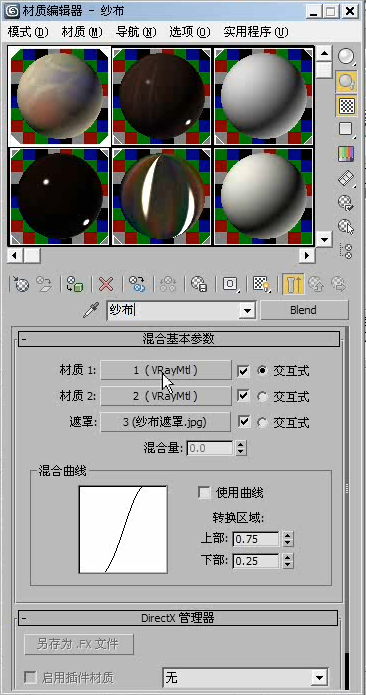

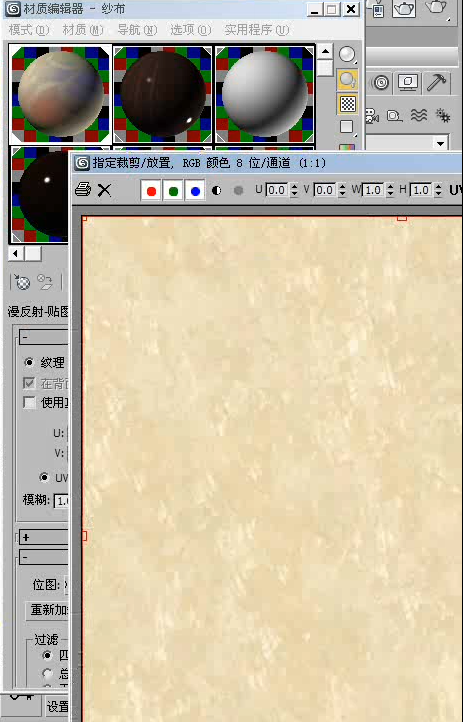










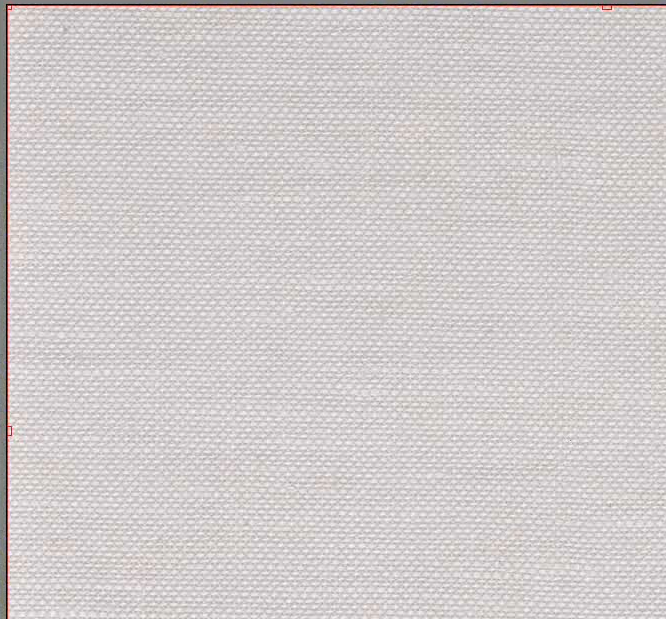
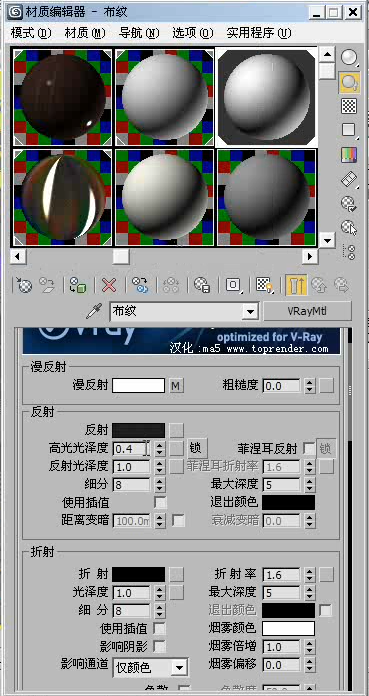
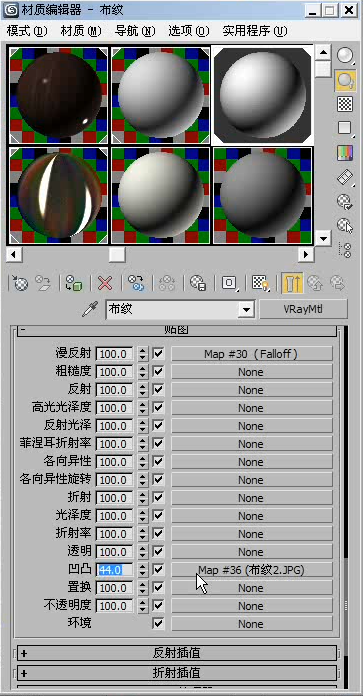



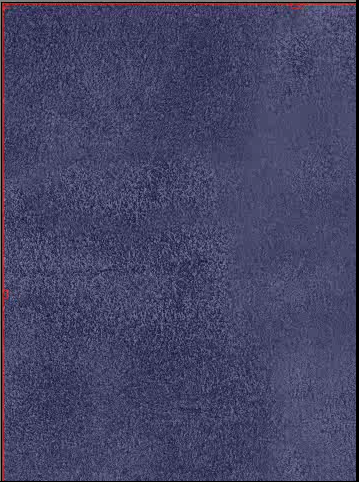
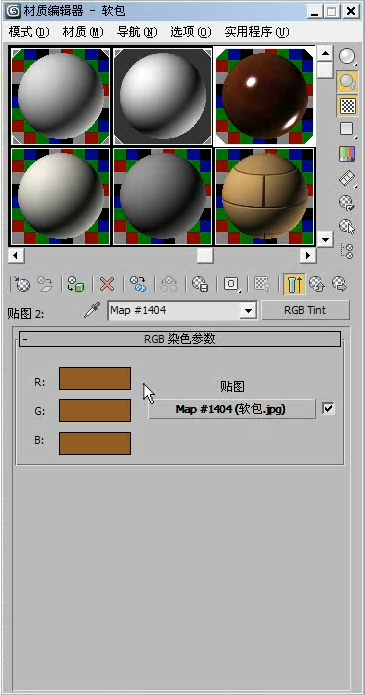
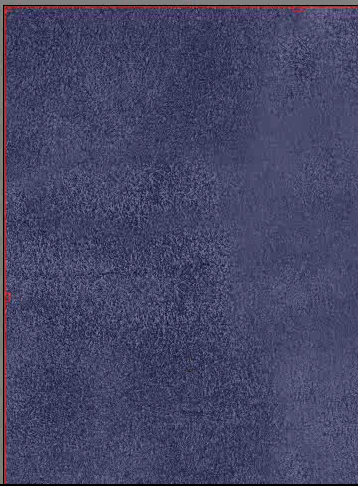

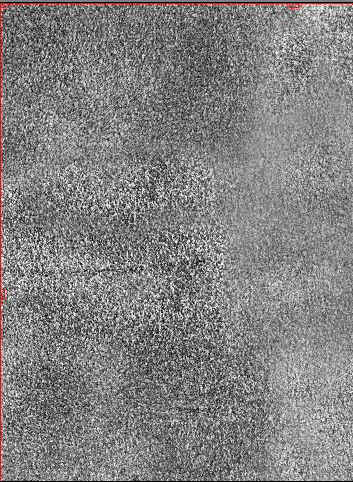


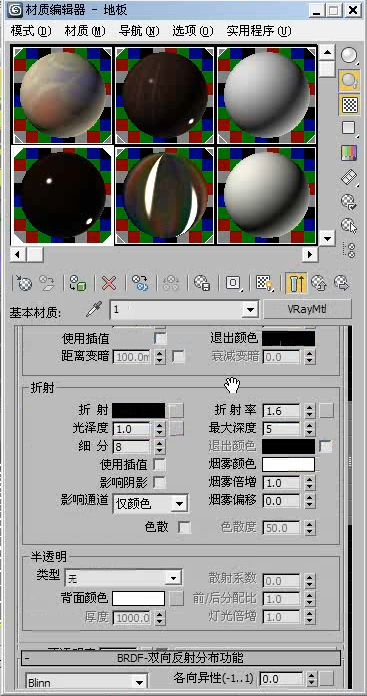




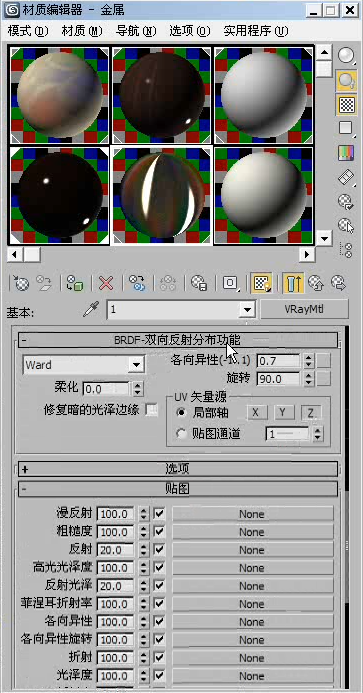
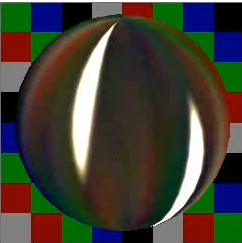



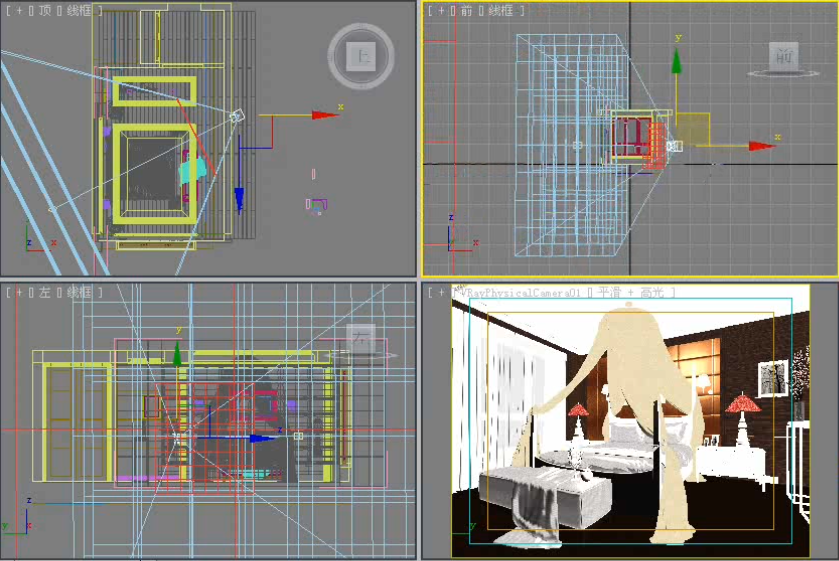

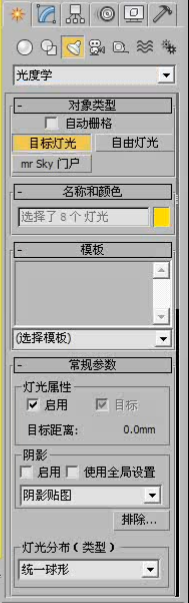


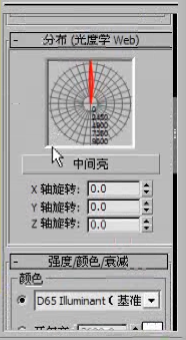


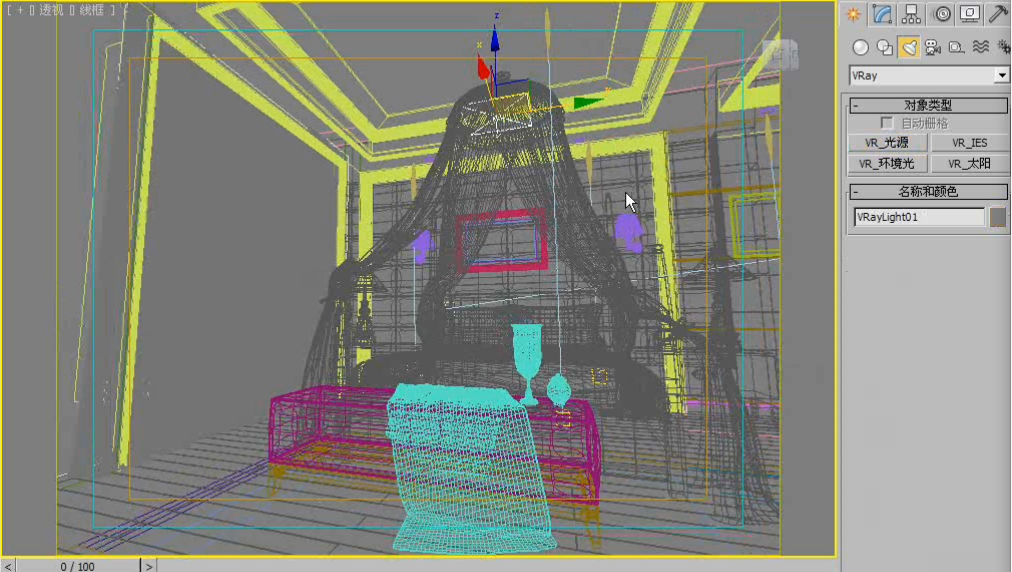
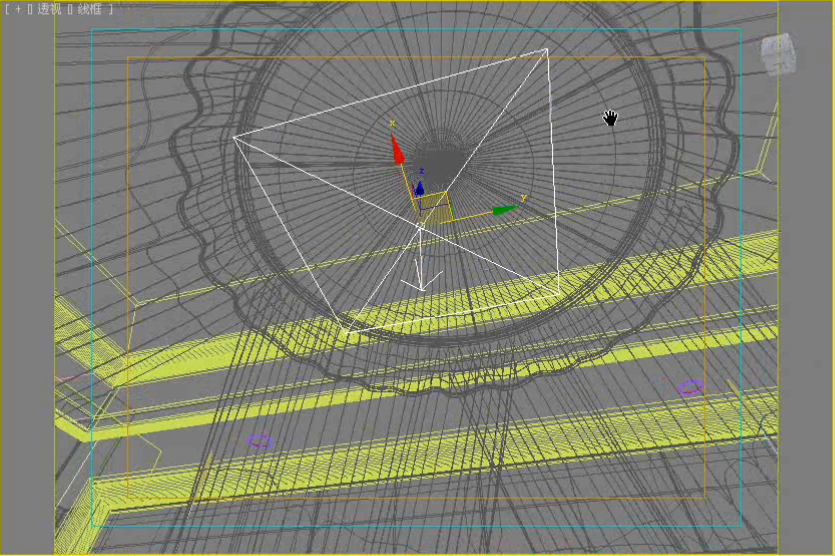





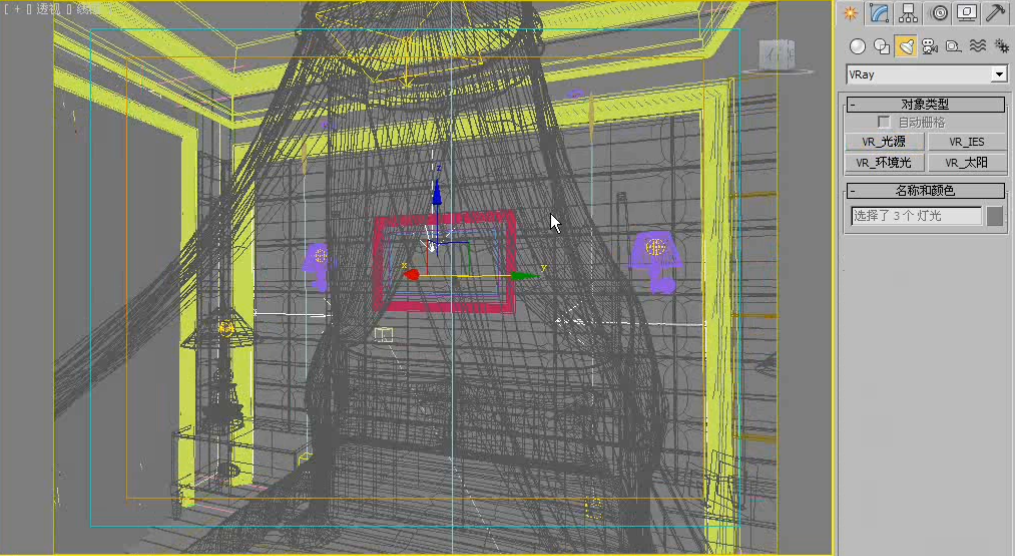


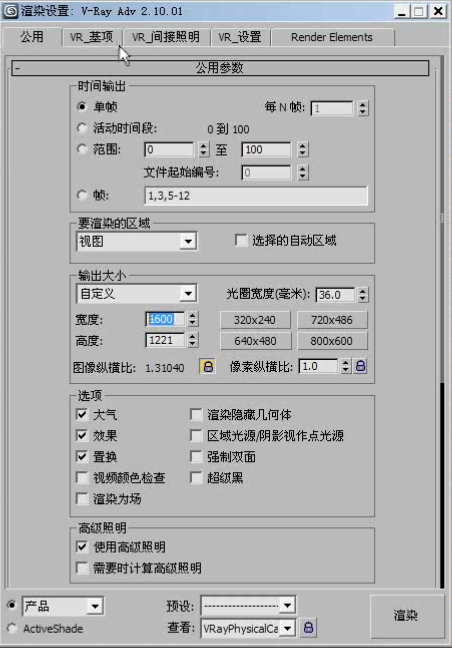


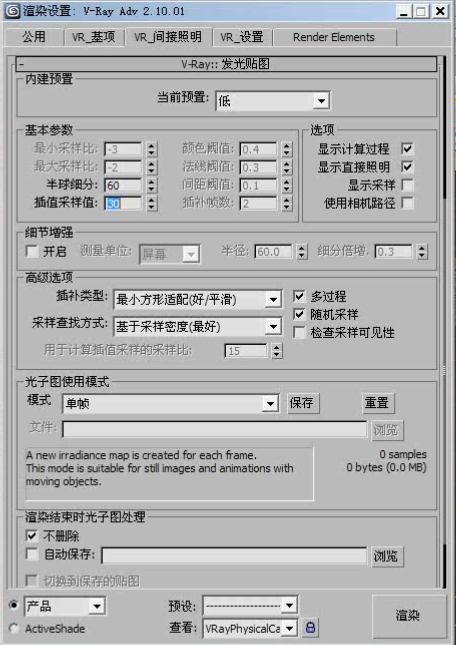
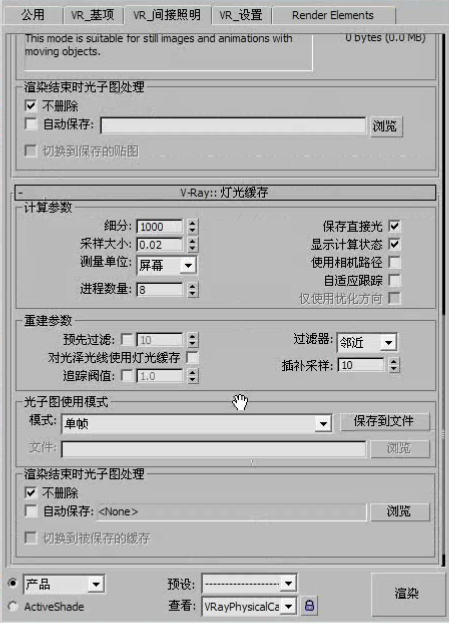

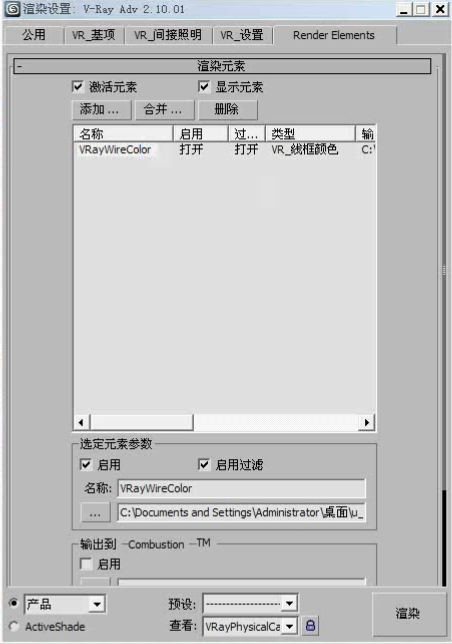








请先 !